windows10如何连接蓝牙键盘并稳定使用
现在,越来越多的电脑支持蓝牙功能,但许多朋友在连接蓝牙的时候都会遇到或多或少的问题。那我们来看看到底应该如何连接蓝牙键盘,并且稳定使用不掉线呢。
准备工作
- 01
确保蓝牙驱动安装成功,并且没有异常。如有异常,建议重装蓝牙驱动。 右键我的电脑>管理>设备管理器。查看蓝牙设备是否存在黄色感叹号,如果没有,说明正常。
- 02
确保蓝牙的相关服务正在运行。 右键我的电脑>服务和应用程序>服务。如果是关闭的,请打开。

- 03
确保网络发现已经开启(要开启才能感知到你的蓝牙设备。) 开始菜单>设置>网络和Internet>共享选项>展开“专用”,勾选“启用网络发现”>保存更改。
- 04
右击蓝牙图标,点击“打开设置”>找到"更多蓝牙设置">选项里面,全部勾选。
连接方案1
- 01
如果上面的设置没有问题,那么开始正式连接了。 右击蓝牙图标,点击添加蓝牙设备。
- 02
点击添加蓝牙设备,然后选择蓝牙。
- 03
搜到了很多设备,我们选择要连接的键盘。 在键盘上输入上面的数字进行配对,回车确定。
- 04
安装成功。
连接方案2
- 01
有的时候,进入设置的添加蓝牙设备会点不动。那么,我们就要用另外一方式来添加,控制面板方法。点击控制面板。
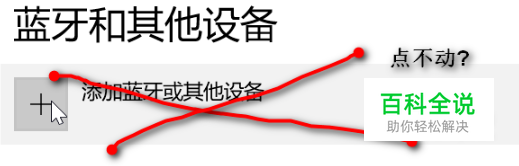
- 02
找到“设备和打印机”,点击。
- 03
右击空白区域,点击添加设备。
- 04
选择搜出来的键盘,下一步。 在键盘输入指定数字回车即可完成安装。
如何让蓝牙稳定,不掉线。
- 01
有时候,你要用蓝牙键盘打字的时候,会发现输入什么都没反应,这是为什么呢。 原因很简单,为了省电windows把蓝牙接收器默认关掉,你想靠键盘来唤醒是不可能的。 下面来看看如何设置。 右键计算机>管理>设备管理器,找到蓝牙下面的蓝牙无线接收器,右键属性。
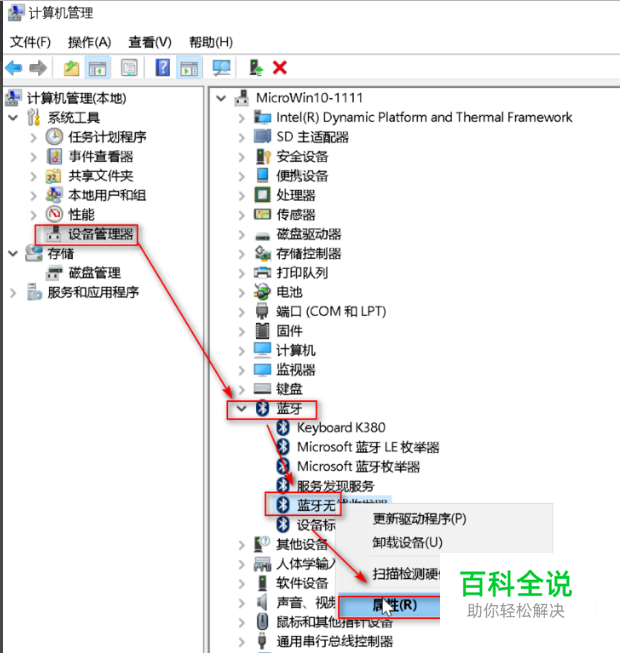
- 02
点击电源管理>不能让计算机关掉这个设备>确定

赞 (0)

